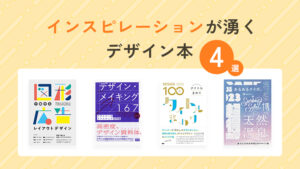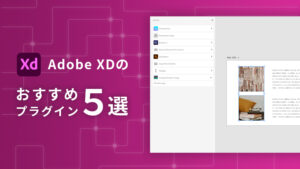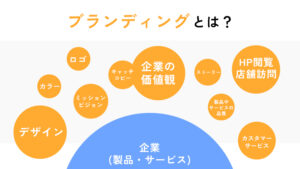こんにちは。
みなさんは、Photoshopを使った写真の切り抜き作業などで、うまく行かなかったり、時間がかかって苦労したことはないでしょうか?
今回は、そんな時の便利ツール「remove.bg」をご紹介したいと思います。
使い方
remove.bgへアクセス
remove.bgはオンラインで使用できるツールなので、
特にダウンロードなどは必要ありません。
ドラッグ&ドロップで画像をアップ!
使い方はとても簡単で、下記の赤枠内に、切り取りたい画像をドラッグ&ドロップするだけです。
5秒ぐらいで結果が出ます。
今回はいくつかの写真を試して見ました。
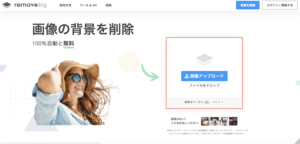
試した写真:
① ちょっと複雑そうなお花の写真
② 被写体の人物が小さな写真
③ 背景と人物の境界線が一部あいまいな写真
結果
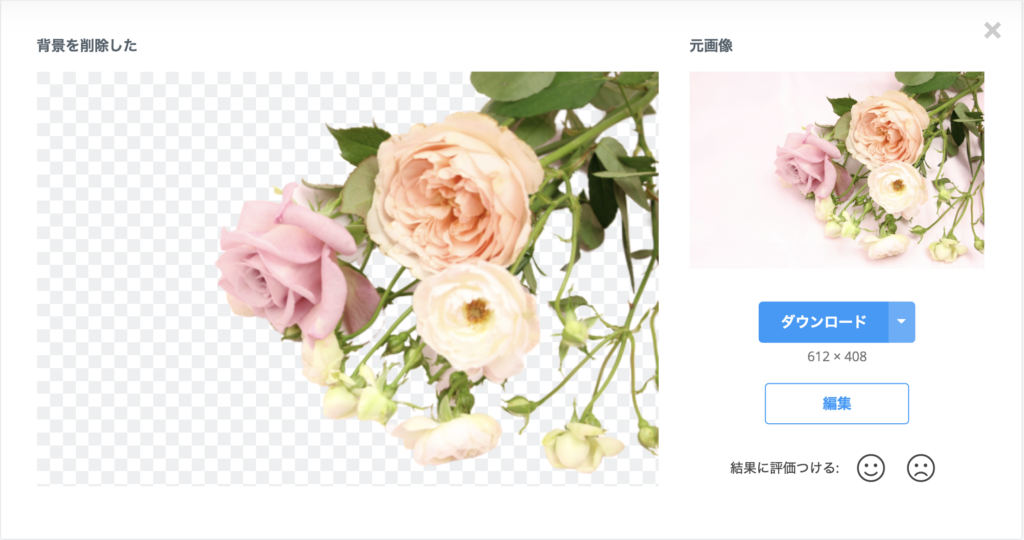
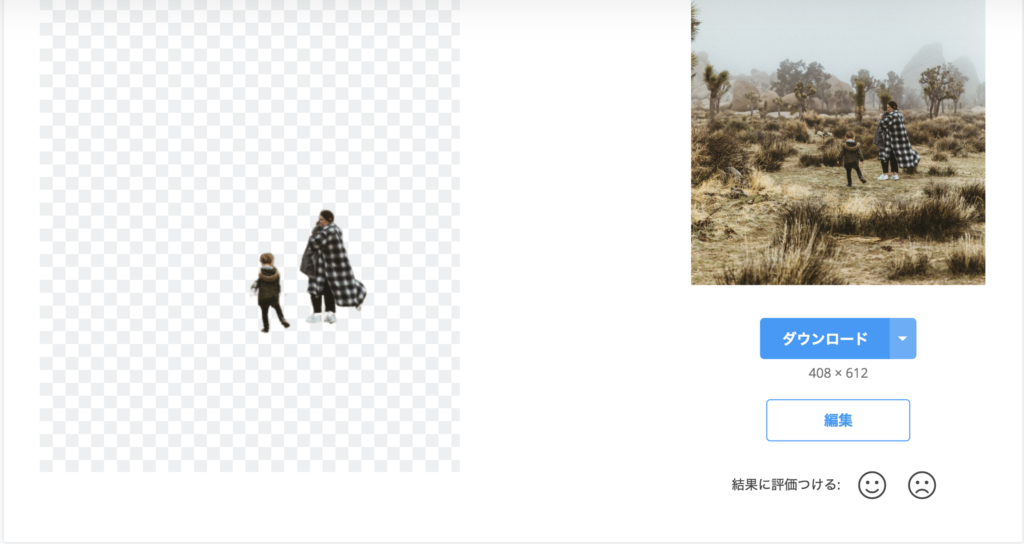
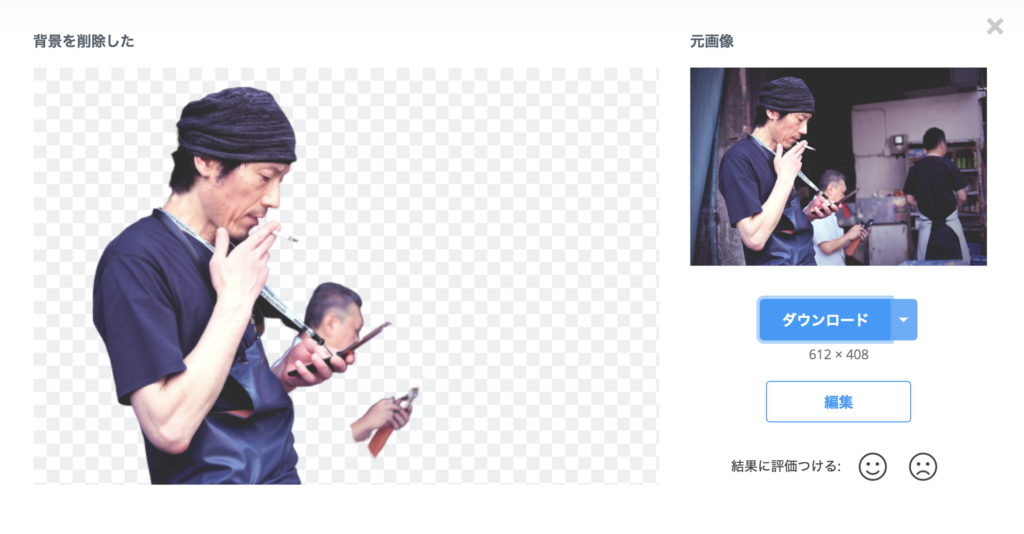
綺麗に切り抜けて..いるものとそうでないものがありました。
そんな時は「編集」ボタンから、編集することが可能です。
↓不要な背景を手動で編集しました。
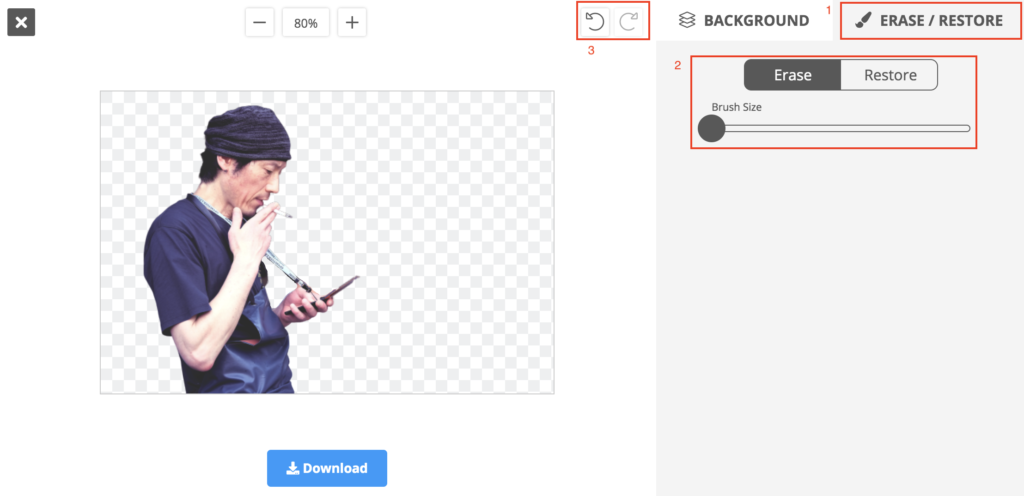
ツールについて:
1 Erase/Restoreタブに切り替え
2 Eraseで背景の削除が、Restoreで背景の復活が可能です。ブラシのサイズも調節できます。
3 行き過ぎた場合はこちらで戻ることもできます。
まとめ
いかがだったでしょうか。
個人的には、編集で調整しなければいけない細かいところはphotoshopで修正するのがやりやすいかなと感じました!とはいえ無料で手軽に使えるツールなので、ぜひ一度試してみてはいかがでしょうか!
また、このオンラインツールはphotoshopと連携して拡張機能として使用することも可能なようです。こちらには無料版と有料版があり、無料版だと0.25メガピクセルの画像(625×400)まで、月50枚までと制限があるようです。
「Remove.bg」が便利すぎる!1クリックで画像から背景だけを切り抜く、ついにPhotoshopに対応
参考サイト: オンラインで手軽に画像や動画の背景を切り抜こう!remove.bgとUnscreen